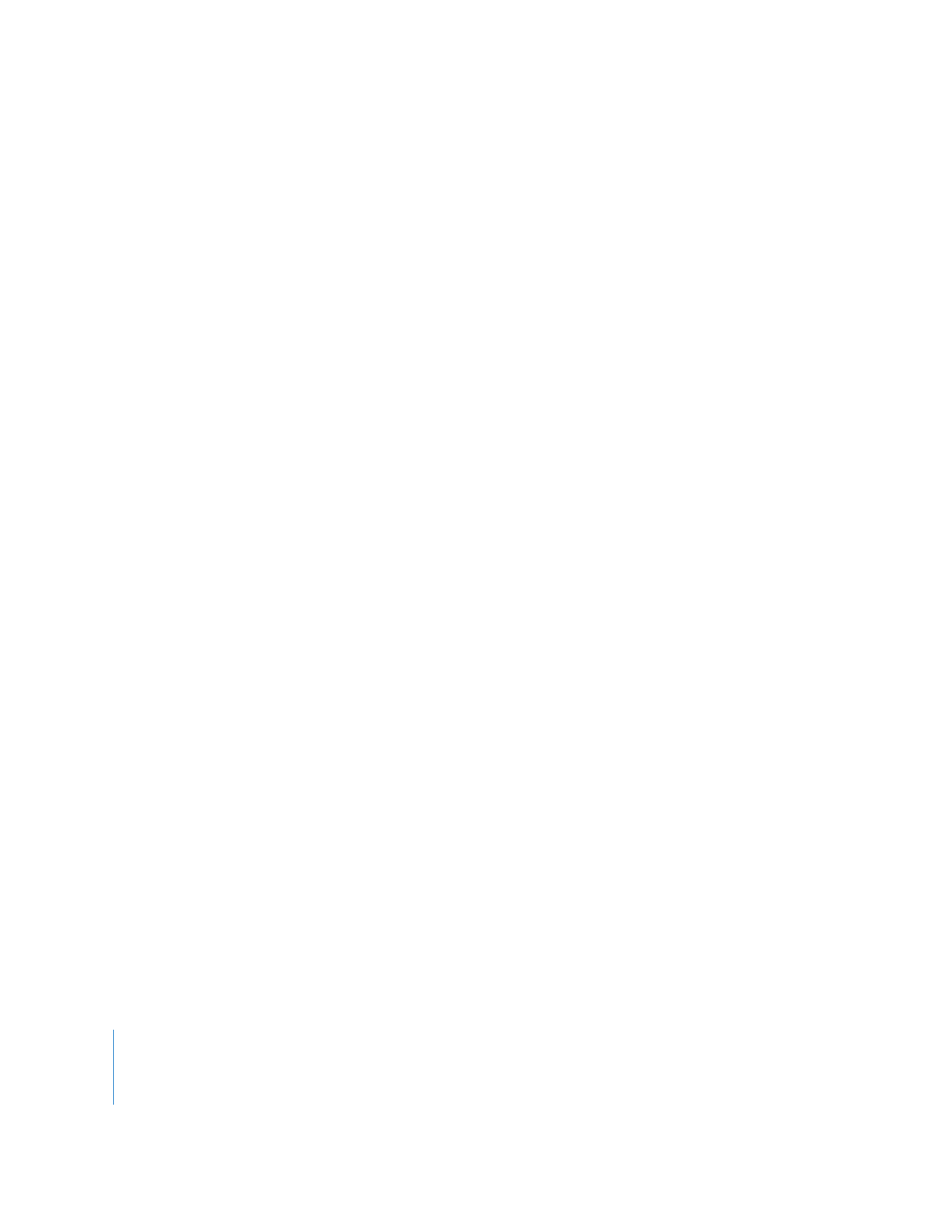
Synchronisieren eines Clips durch Bewegen
Das Synchronisieren eines asynchronen Clipobjekts durch Bewegen bedeutet, dass das
ausgewählte Objekt in Ihrer Sequenz neu positioniert wird, damit es mit dem verbunde-
nen Ankerobjekt (Audio oder Video) wieder synchron ist. Sie können ein ausgewähltes
Objekt jedoch nur dann durch Bewegen synchronisieren, wenn auf der zugehörigen Spur
genügend Platz vorhanden ist. Falls sich ein anderer Clip an der Stelle befindet, an die
der ausgewählte Clip bewegt werden müsste, wird das ausgewählte Objekt so weit wie
möglich bewegt. Außerdem wird eine Meldung mit dem Hinweis angezeigt, dass die
Synchronisierung nicht möglich ist, weil sich ein anderes Objekt an der Stelle befindet.
Führen Sie einen der folgenden Schritte aus, um ein verbundenes Clipobjekt durch
Bewegen zu synchronisieren:
m
Wählen Sie die Synchronfehleranzeige des Clipobjekts durch Klicken bei gedrückter
Taste „ctrl“ aus. Wählen Sie dann die Option „Synchronisieren durch Bewegen“ aus
dem Kontextmenü.
m
Wählen Sie das asynchrone Clipobjekt aus und geben Sie den negativen Wert für den
Timecode-Versatz ein, der in der Synchronfehleranzeige angezeigt wird. Drücken Sie
anschließend den Zeilenschalter.
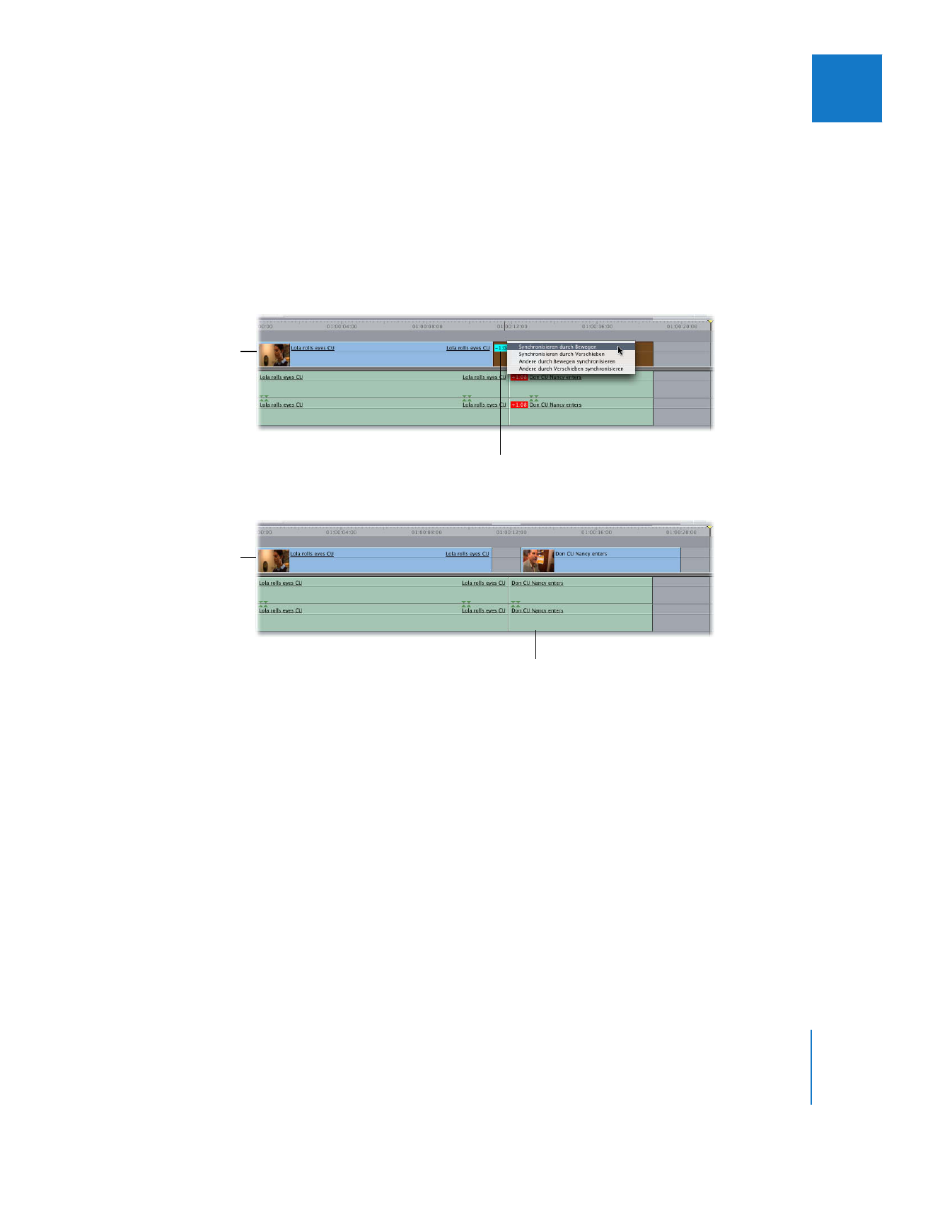
Kapitel 14
Verbinden und Schneiden von synchronisiertem Video- und Audiomaterial
247
II
Wenn z. B. in der Synchronfehleranzeige eines Clipobjekts „4:12“ angezeigt wird,
wählen Sie das Clipobjekt aus und geben „–4:12“ ein. Anschließend drücken Sie den
Zeilenschalter.
Ist das Objekt ein Ankerobjekt (entweder das einzige Videoobjekt unter allen verbun-
denen Objekten oder das oberste Audioobjekt, wenn kein Videoobjekt vorhanden ist),
wird eine Synchronität mit dem obersten asynchronen Audioobjekt der Gruppe er-
zeugt, ausgehend von Spur A1 nach unten. Andernfalls wird das ausgewählte Objekt
durch Bewegen mit dem Ankerobjekt synchronisiert, mit dem es verbunden ist.